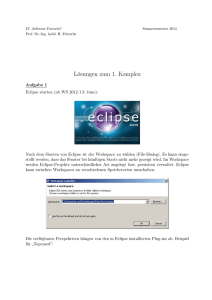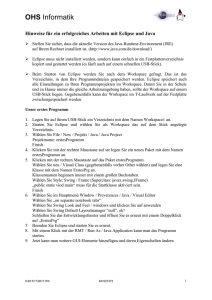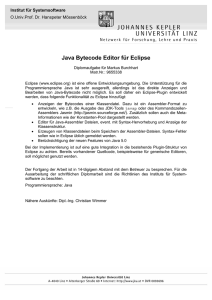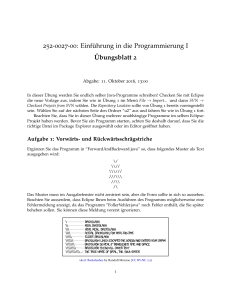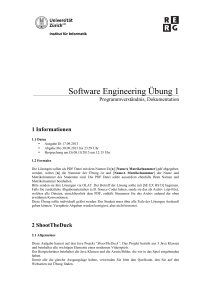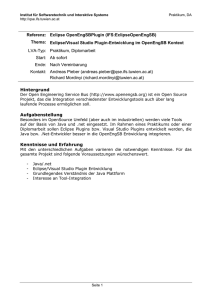Lösungen zum 1. Komplex
Werbung
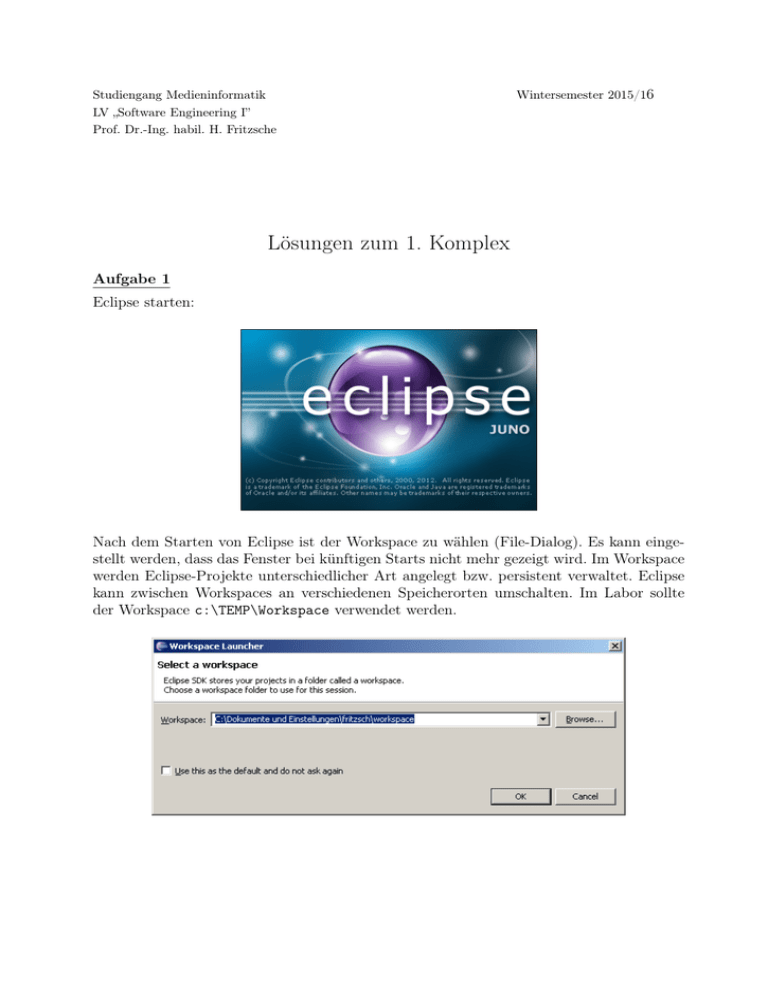
Studiengang Medieninformatik LV „Software Engineering I” Prof. Dr.-Ing. habil. H. Fritzsche Wintersemester 2015/16 Lösungen zum 1. Komplex Aufgabe 1 Eclipse starten: Nach dem Starten von Eclipse ist der Workspace zu wählen (File-Dialog). Es kann eingestellt werden, dass das Fenster bei künftigen Starts nicht mehr gezeigt wird. Im Workspace werden Eclipse-Projekte unterschiedlicher Art angelegt bzw. persistent verwaltet. Eclipse kann zwischen Workspaces an verschiedenen Speicherorten umschalten. Im Labor sollte der Workspace c:\TEMP\Workspace verwendet werden. Die verfügbaren Perspektiven hängen von den in Eclipse installierten Plug-ins ab. Beispiel: Perspektiven definieren Views, Editoren und Menüs. Mehrere Perspektiven können gleichzeitig geöffnet sein, zwischen den Perspektiven kann umgeschaltet werden (Icon in der rechten oberen Ecke). Editoren folgen einem Open-Save-Close-Modell. Geöffnete Perspektiven teilen sich geöffnete Editoren (shared). Jede Perspektive hat dagegen eine eigene Menge von Views. In Views vorgenommene Änderungen werden unmittelbar wirksam. In der Java-Perspektive können Java-Quellprogramme (in einem src-Verzeichnis) mit einem Editor erstellt und bearbeitet werden. In einem build -Prozess können .class Dateien erzeugt werden, die üblicherweise in ein bin-Verzeichnis generiert werden. Aufgabe 2 Neues Java-Projekt (eigene „Nature”, assoziiert mit dem Projekt): 2 Die Auswahl der Einstellungen erfolgt über einen Wizard: 3 4 5 Über » File → Properties (oder Libraries im vorherigen Dialog) kann der Build-Pfad erweitert werden: 6 Jedem erzeugten Projekt zugeordnet sind eine Datei .project (die eine Projektbeschreibung in XML enthält) und eine Datei .classpath. Aufgabe 3 Java-Klasse MyApplication: 7 Die Anweisung System.getProperty("java.home") liefert den Wert der SystemEigenschaft java.home. Der Wert ist das Installationsverzeichnis für Java. Die Anweisung System.getenv("JAVA_HOME") liefert den Wert der Umgebungsvariablen JAVA_HOME. Erzeugen einer Konfiguration (» Run → Run Configurations ... ): 8 Festlegung der Parameter, die in der Kommandozeile verwendet werden: 9 Es besteht auch noch die Möglichkeit, die Arbeitsweise der Virtuellen Maschine durch Parameter zu steuern. Die Ausgaben auf stdout erfolgen über die Eclipse-Console (» Window → Show View → Console). 10 11 Bemerkung: Werden .class-Dateien aus dem bin-Verzeichnis gelöscht, kann die Anwendung nicht mehr gestartet und auch nicht über » run → run configurations ... neu erzeugt werden. Es ist ein » Project → Clean ... erforderlich. Aufgabe 4 Darstellung des Projekts in der Java Browsing -Perspektive: 12 Aufgabe 5 Verwendung des Debuggers: Aufgabe 6 Eclipse-Projekte können mittels Export (» File → Export ... ) und Import (» File → Import ... ) zwischen verschiedenen Workspace-Verzeichnissen hin und her transportiert werden. Zu beachten ist, dass ggf. in einer Checkbox zu kennzeichnen ist, wenn der Export bzw. Import physisch erfolgen soll. 13